Introduction:
Après d'innombrables rumeurs et fuites, l'iPhone 13 et ses autres variantes sortent enfin ! De nombreux utilisateurs d'iPhone changent leurs appareils et iOS pour passer à la dernière version sans hésiter. Cependant, il est courant que les utilisateurs d'iPhone soient confrontés à ces situations lors du processus de changement de téléphone et de mise à jour du système : iPhone bloqué, données effacées lors de la réparation, données perdues après la mise à jour du système.
Par conséquent, nous devons prendre l'habitude de sauvegarder régulièrement nos appareils. Pour ceux qui veulent passer au nouvel iPhone 13 et conserver les données originales, ce guide vous montrera comment restaurer iPhone 13 à partir des sauvegardes précédentes de l'iPhone.
Partie 1 : Façons officielles de restaurer l'iPhone 13 à partir d'une sauvegarde d'iPhone
Situation 1 : Restaurer l'iPhone 13 à partir d'une sauvegarde d'iPhone dans iCloud
Vous pouvez toujours configurer un nouvel appareil Apple comme l'iPhone 13, l'iPod touch ou l'iPad via une sauvegarde iCloud.
Étape 1 : allumez votre tout nouvel iPhone 13 puis vous verrez l'écran 'Hello'.
Étape 2 : Allez sur l'écran 'Apps et données' et tapez sur 'Restaurer à partir d'une sauvegarde iCloud'.

Étape 3 : Connectez-vous à l'aide de votre identifiant Apple.
Étape 4 : Tapez sur " Choisir une sauvegarde " et sélectionnez la sauvegarde que vous souhaitez.
Il y a quelques choses que vous devez savoir sur la restauration d'une sauvegarde iCloud. Découvrez-en quelques-unes ci-dessous.
La restauration ou la configuration d'un nouvel appareil via une sauvegarde iCloud permet de restaurer tous les comptes et paramètres de la sauvegarde. Cela signifie qu'elle restaure vos photos, votre musique, vos apps, vos livres, vos films et d'autres contenus.
Vous avez besoin de votre identifiant Apple pour ce processus.
Vérifiez sous les icônes de l'écran d'accueil de votre appareil pour voir les barres de progression des " téléchargements ". Si vous souhaitez rendre l'une des applis prioritaire, il suffit de taper dessus.
Situation 2 : sauvegarde de l'iPhone dans les ordinateurs
Si vous avez sauvegardé les données de votre ancien iPhone dans un ordinateur, il y a deux façons listées ci-dessous pour restaurer la sauvegarde sur le nouvel iPhone 13.
Dans les deux cas, vous devez connecter l'appareil à votre ordinateur avec un câble d'éclairage. De plus, vous devez avoir une sauvegarde existante que vous voulez restaurer. Voyons plus en détail chacune de ces méthodes.
Utilisation du Finder
Vous pouvez facilement restaurer l'iPhone 13 à partir d'une sauvegarde via le Finder. Apple a rendu cela possible avec la version macOS Catalina 10.15 ou ultérieure. Le processus est assez simple et vous devriez avoir terminé en quelques clics.
Étape 1 : Branchez votre iPhone à votre ordinateur avec un câble USB.
Étape 2 : Ouvrez votre fenêtre Finder.
Étape 3 : Allez dans le volet de gauche de la fenêtre Finder pour localiser votre appareil. Il devrait apparaître sous la rubrique " Emplacements ".
Étape 4 : Allez sur l'écran 'Résumé' de votre appareil et cliquez sur 'Restaurer la sauvegarde'.

Étape 5 : Choisissez la sauvegarde que vous souhaitez restaurer. Il y a trois options possibles et ce sont iCloud, Archivé, et Local. Pour restaurer une sauvegarde à partir des deux premières, il vous suffit de cliquer sur 'Restaurer'. Pour la dernière option, vous devez d'abord fournir votre mot de passe de cryptage puis vous pouvez cliquer sur 'Restaurer'.

Veillez à ne pas déconnecter votre appareil de l'ordinateur avant la fin du processus de restauration. Vous recevrez un message lorsqu'il le sera et vous pourrez alors retirer votre appareil.
Utilisation d'iTunes
Itunes est une excellente alternative pour restaurer l'iPhone 13 à partir d'une sauvegarde si votre Mac est sous macOS Mojave 10.14 ou antérieur. Il est également utile si vous utilisez un ordinateur Windows. Voici comment utiliser iTunes pour restaurer votre iPhone 13.
Étape 1 : Connectez votre iPhone 13 à votre ordinateur, puis lancez iTunes.
Étape 2 : Cliquez sur " Restaurer la sauvegarde ".
Étape 3: Sélectionnez la bonne sauvegarde et cliquez sur "Restaurer". Si la sauvegarde est cryptée, vous devez fournir le mot de passe.
Étape 4: À un moment donné, vous serez invité à vous connecter à votre appareil. Assurez-vous de le faire. Vous devrez également vous connecter après la restauration.
Avantages de l'utilisation des méthodes officielles
- - Les voies officielles sont disponibles gratuitement.
- - Vous ne devez pas toujours compter sur le stockage dans le cloud.
Critiques de l'utilisation des méthodes officielles
- - Vous pouvez perdre toutes vos sauvegardes si l'ordinateur se plante.
- - Impossible de restaurer les sauvegardes sur votre iPhone 13 de manière sélective.
Partie 2 : Méthode alternative pour restaurer l'iPhone 13 à partir d'une sauvegarde iTunes
Il existe un moyen plus simple et plus sûr de restaurer l'iPhone 13 à partir d'une sauvegarde iTunes. L'un des plus grands avantages de cette méthode est que vous pouvez effectuer la restauration sélective. Vous vous demandez ce qu'est cette méthode ? Laissez-moi vous présenter MobileTrans - Restauration de téléphone. Découvrez comment vous pouvez utiliser ce logiciel pour restaurer l'iPhone 13 à partir d'une sauvegarde iTunes dans les étapes ci-dessous.
Étape 1 : Si vous n'avez pas installé MobileTrans sur votre ordinateur, vous devez d'abord le faire. Après cela, lancez le logiciel sur votre ordinateur puis sélectionnez 'Restaurer' sur l'écran d'accueil.
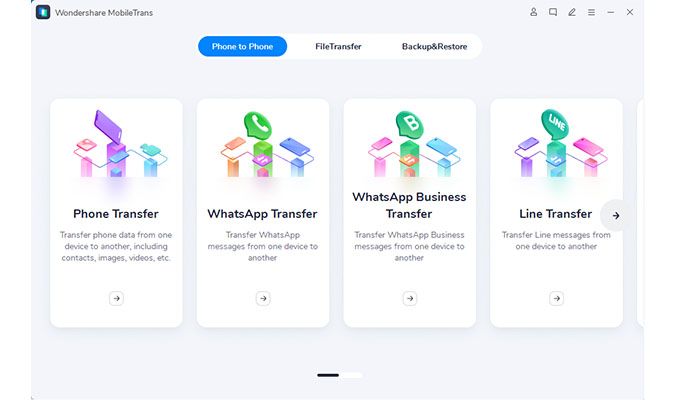
Étape 2 : Connectez votre appareil à l'ordinateur et cliquez sur " fichier de sauvegarde iTunes ". En faisant cela, le fichier de sauvegarde est détecté automatiquement.
Étape 3 : Allez dans le volet de gauche et sélectionnez la sauvegarde dont vous avez besoin. Sélectionnez également les types de fichiers que vous devez restaurer.
Étape 4 : Quand vous avez terminé, cliquez sur 'Démarrer'.

Le processus est assez simple et rapide. Vous devriez recevoir une notification une fois qu'il est terminé.
Vous pouvez également regarder la vidéo pour apprendre à utiliser MobileTrans - Restauration
Avantages de l'utilisation de MobileTrans - Restauration
- - La restauration sélective est possible.
- - Facile à utiliser en quelques clics.
Les inconvénients de l'utilisation de MobileTrans - Restauration
- - Ce n'est pas gratuit. Cependant, le prix est raisonnable si vous essayez.
En plus de restaurer à partir des précédentes sauvegardes de l'iPhone, vous pouvez également transférer les anciennes données du téléphone vers votre nouvel iPhone 13 peu importe depuis un iPhone ou un Android !
Conseils : Comment localiser vos précédentes sauvegardes d'iPhone
La recherche de vos précédentes sauvegardes d'iPhone peut être assez problématique, surtout si vous êtes novice. En complétant ce post, nous allons vous fournir quelques conseils pour vous aider à localiser les sauvegardes précédentes de l'iPhone.
Situation 1 : localiser les sauvegardes de l'iPhone sur un Mac ou un PC
Pour restaurer l'iPhone 13 à partir de sauvegardes, vous devez d'abord connaître son emplacement. L'une des façons les plus simples de le faire est de passer par iTunes. Voici comment localiser vos sauvegardes sur Mac ou PC en utilisant iTunes.
Étape 1 : Lancez iTunes et allez dans " Préférences ".

Étape 2 : Vérifiez la boîte de dialogue 'Préférences' et sélectionnez 'Appareils'.
Étape 3 : Vous devriez voir toutes vos sauvegardes précédentes ici. Cela signifie que vous pouvez gérer les sauvegardes en les archivant, en les supprimant ou en y accédant dans le finder.
Étape 4 : Cliquez sur " Afficher dans le Finder " puis copiez-le à l'endroit qui vous convient.
Situation 2 : localiser les sauvegardes de l'iPhone dans iCloud
Si vous avez un PC Mac, alors il est assez facile de localiser vos sauvegardes iCloud. Voici ce que vous devez faire .
Étape 1 : Allez sur l'icône Apple ou le Dock et cliquez sur 'Préférences système'.
Étape 2 : Sélectionnez 'iCloud'.

Étape 3 : Cliquez sur 'Gérer'.

Étape 4 : Allez dans le menu et sélectionnez 'Sauvegardes'. En faisant cela, vous révélez toutes les sauvegardes de votre compte iCloud.
Avertissement: Notez que vous ne devriez pas renommer, extraire, modifier ou déplacer le contenu de vos sauvegardes. En faisant cela, vous risquez de ruiner complètement les sauvegardes.
Conclusion
Pour éviter la perte de données, nous devons sauvegarder régulièrement nos téléphones. Pour les utilisateurs d'iPhone, cet article vous donne des suggestions pour restaurer facilement les sauvegardes d'iPhone sur votre nouvel iPhone 13. Nous espérons que les deux moyens officiels et les logiciels tiers comme MobileTrans - Restauration de téléphone pourront vous aider à atteindre votre objectif avec succès ! Quoi qu'il en soit, faites votre journée avec le nouvel iPhone 13 !




